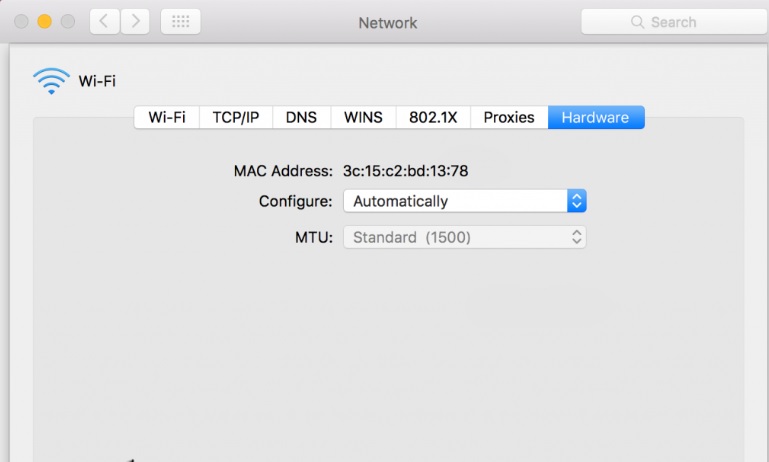نحوه ی پیدا کردن آدرس IP وب سایت از طریق دستگاه اندروید
نحوه ی پیدا کردن آدرس IP وب سایت از طریق دستگاه اندروید
ترفند ها به شما آموزش می دهد که چگونه آدرس IP کامپیوتر, تلفن هوشمند و تبلت را پیدا کنید. هم چنین می توانید آدرس IP وب سایت را در همان سیستم عامل پیدا کنید.
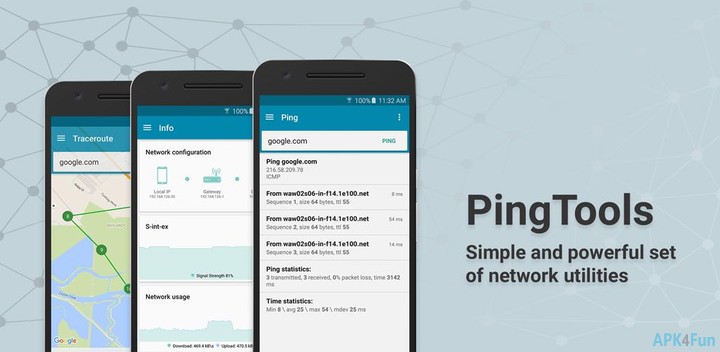
PingTools Network Utility
مراحل :
- برنامه ی “PingTools Network Utility” را دانلود کنید. شما می توانید این برنامه ی رایگان را از Google Play Store دانلود کنید. برای این کار :
برنامه ی Google Play Store را باز کنید.
روی نوار جستجو ضربه بزنید.
عبارت pingtools را تایپ کنید.
روی PingTools Network Utility ضربه بزنید.
روی گزینه ی INSTALL ضربه بزنید.
روی گزینه ی AGREE ضربه بزنید.
- PingTools Network Utility را باز کنید. در Google Play Store روی گزینه ی OPEN ضربه بزنید یا روی آیکون PingTools app ضربه بزنید.
- روی علامت ☰ ضربه بزنید. این علامت در گوشه ی سمت چپ صفحه قرار دارد. یک منوی جدید برای شما باز خواهد شد.
- از وسط صفحه روی Ping ضربه بزنید.
- آدرس وب سایت را وارد کنید. آدرس وب سایت را به جز بخش “www. ” تایپ کنید.
- از گوشه ی سمت راست صفحه روی Ping ضربه بزنید.
- آدرس IP وب سایت را یادداشت کنید. شما می توانید آدرس IP
را زیر عنوان “Ping [website] ” مشاهده کنید.
به خاطر داشته باشید که شما آدرس IP عمومی وب سایت را مشاهده خواهید کرد و نمی توانید آدرس IP خصوصی سرور را مشاهده کنید.
منبع : نحوه ی پیدا کردن آدرس IP وب سایت از طریق دستگاه اندروید
 (0)
(0)